Cara Melihat Fail Tersembunyi di Windows 10
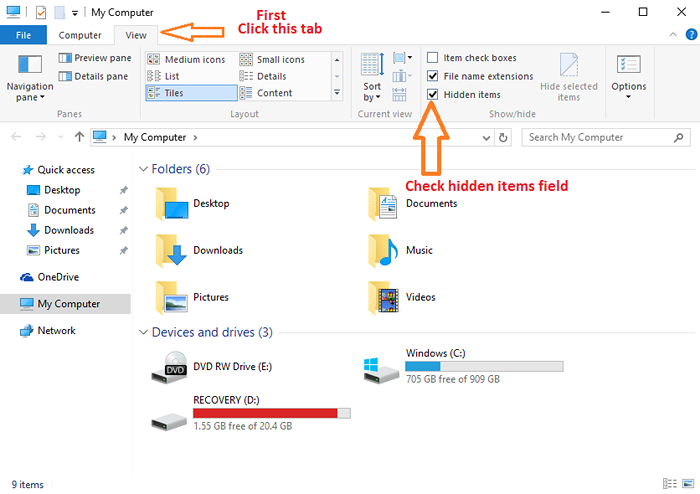
- 4636
- 67
- Chris Little I
Windows 10 secara lalai tidak menunjukkan fail tersembunyi. Sebabnya terdapat beberapa fail sistem penting yang Microsoft tidak mahu anda memadam dan mereka telah tersembunyi yang tersembunyi. Tetapi fail tersembunyi juga melayani tujuan lain dalam kehidupan seseorang. Kadang -kadang anda tidak mahu beberapa fail dilihat oleh orang lain, jadi anda menyimpannya tersembunyi. Tetapi, adakah anda tahu bagaimana melihat fail tersembunyi di Windows 10. Berikut adalah cara teratas yang boleh anda Lihat fail tersembunyi di Windows 10.
Isi kandungan
- Kaedah Pertama - Lihat Windows 10 Files Tersembunyi oleh Fail Explorer
- Kaedah ke -2 - Lihat Fail Tersembunyi di Windows 10 oleh Panel Kawalan
- Kaedah ke -3 - Lihat Windows 10 Files Tersembunyi oleh Kunci Pendaftaran
Kaedah Pertama - Lihat Windows 10 Files Tersembunyi oleh Fail Explorer
Untuk melihat fail tersembunyi di Windows 10, mula -mula pergi ke Fail Explorer sama ada dengan mengklik Komputer saya ikon di dektop anda atau mengklik Mula Kunci dan kemudian mengklik Penjelajah fail.
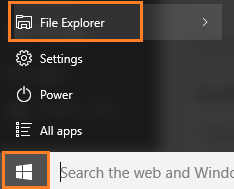
Sebaik sahaja anda sampai di sana, klik pada tab Lihat di bahagian atas seperti yang ditunjukkan di bawah. Set menu baru akan muncul. Dalam pemeriksaan ini Tunjukkan item tersembunyi seperti yang ditunjukkan dalam tangkapan skrin di bawah.
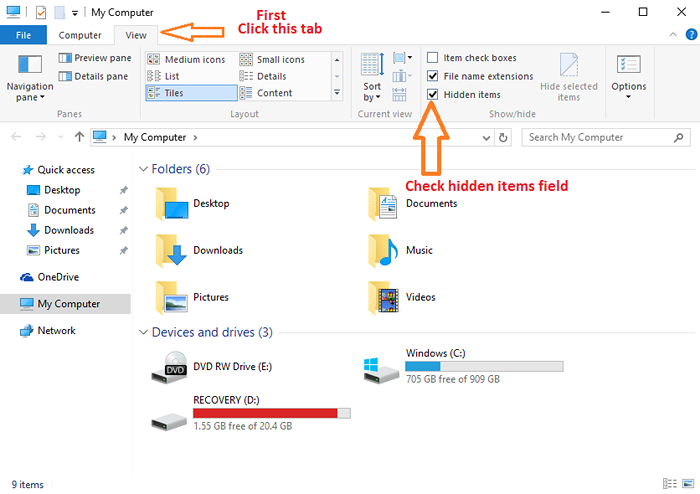
Kaedah ke -2 - Lihat Fail Tersembunyi di Windows 10 oleh Panel Kawalan
Untuk melihat fail tersembunyi di Windows 10 PC, tekan kekunci Windows + x Untuk membuka menu dan klik panel kawalan di dalamnya.
Sebaik sahaja anda berada di tetingkap Panel Kawalan, klik Penampilan dan pemperibadian.
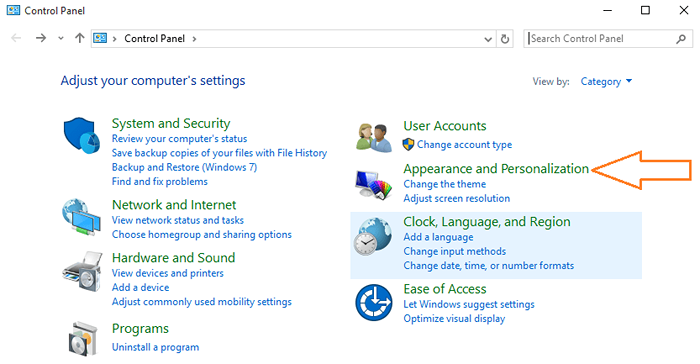
Kemudian klik pada Pilihan Explorer File di skrin seterusnya.
Dari kotak sistem pilihan Explorer File yang baru muncul, semak butang radio yang menyatakan Tunjukkan fail dan folder tersembunyi seperti yang ditunjukkan di bawah.
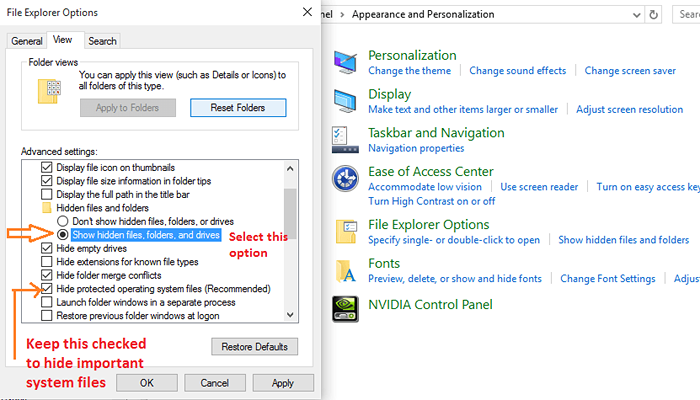
Kaedah ke -3 - Lihat Windows 10 Files Tersembunyi oleh Kunci Pendaftaran
Tekan kekunci windows + r , Jenis regedit di dalamnya dan tekan Enter.
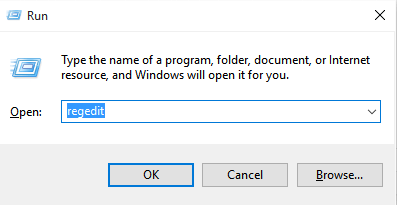
Sekarang, di Editor Pendaftaran, semak imbas ke lokasi berikut yang diberikan di bawah.
- Semak imbas ke lokasi berikut:
- Hkey_current_user
- Perisian
- Microsoft
- Tingkap
- Versi terkini
- Explorer
- Lanjutan
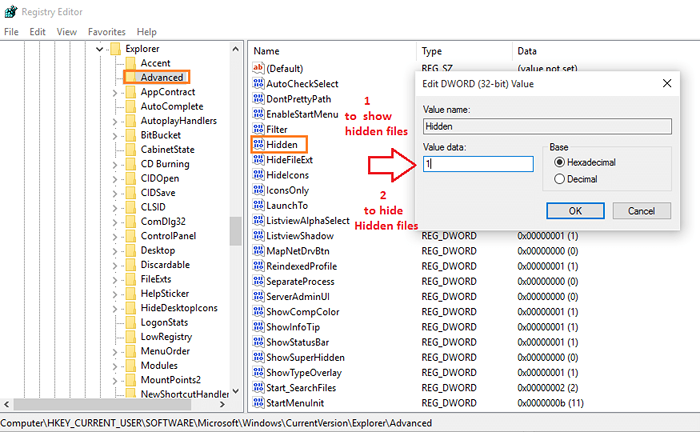
Sekarang, setelah anda sampai di sana, cari Tersembunyi Di sebelah kanan. Tetapkan nilainya kepada 1. Kaedah ini hanya disyorkan, jika anda ingin sentiasa menunjukkan fail tersembunyi di PC anda, dan tidak mahu tetapan setiap kali ditukar untuk menunjukkan/menyembunyikan fail.
- « Cara Menghilangkan Internet Explorer 11 dari Windows 10
- Cara menetapkan halaman utama ke google.com »

